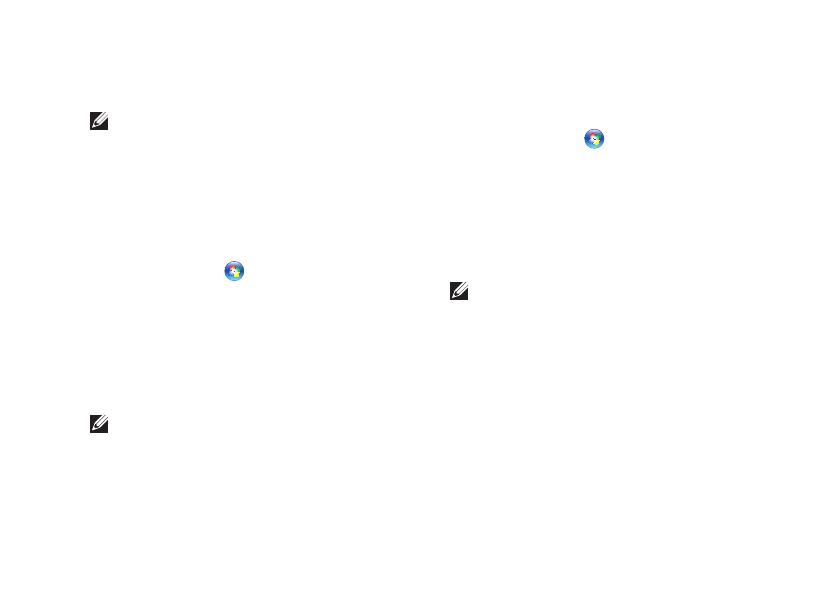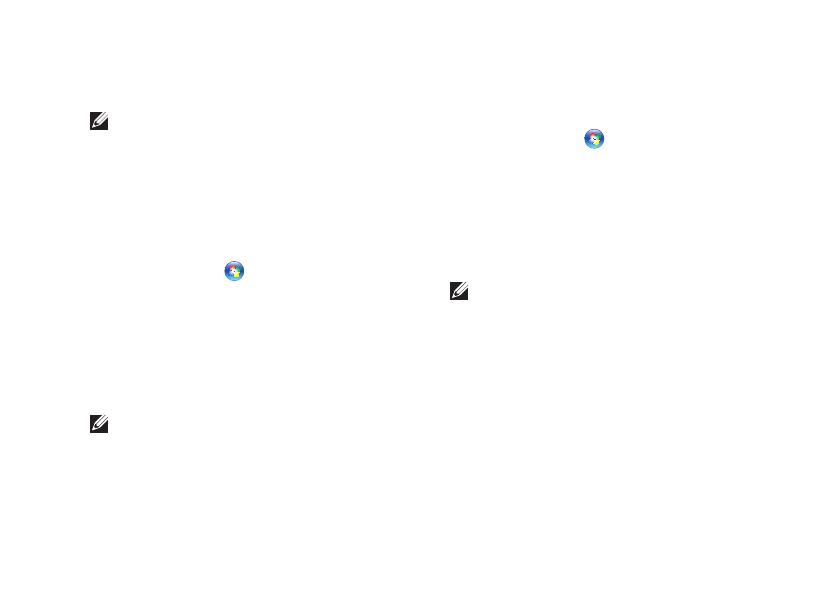
17
Nastavenie vášho počítača Inspiron
Nastavenie internetového pripojenia:
Windows Vista
POZNÁMKA: Nasledujúce pokyny sa týkajú
predvoleného vzhľadu Windows, takže
nemusia byť aplikovateľné, ak nastavíte
na vašom počítači Dell
™
vzhľad Windows
Classic.
Uložte a zatvorte všetky otvorené súbory a 1.
ukončite všetky otvorené programy.
Kliknite na 2. Štart → Ovládací panel.
Do vyhľadávacieho políčka napíšte 3. network
(sieť) a potom kliknite na tlačidlo Centrum
sietí→ Set up a connection or network
(Nastaviť pripojenie alebo sieť)→ Pripojenie
na Internet.
Zobrazí sa okno Pripojenie na Internet.
POZNÁMKA: Ak neviete, aký typ pripojenia
máte zvoliť, kliknite na Pomôž mi vybrať
alebo sa obráťte na vášho ISP.
Na dokončenie inštalácie sa riaďte pokynmi 4.
na obrazovke a použite inštalačné informácie
poskytnuté vaším ISP.
Windows
7
Uložte a zatvorte všetky otvorené súbory a 1.
ukončite všetky otvorené programy.
Kliknite na 2. Štart → Ovládací panel.
Do vyhľadávacieho políčka napíšte 3. network
(sieť) a potom kliknite na tlačidlo Centrum
sietí→ Set up a new connection or
network (Nastaviť nové pripojenie alebo
sieť)→ Pripojenie na Internet.
Zobrazí sa okno Pripojenie na Internet.
POZNÁMKA: Ak neviete, aký typ pripojenia
máte zvoliť, kliknite na Pomôž mi vybrať
alebo sa obráťte na vášho ISP.
Na dokončenie inštalácie sa riaďte pokynmi 4.
na obrazovke a použite inštalačné informácie
poskytnuté vaším ISP.